标签:
1,选框工具: 选择以后对选框中的内容进行修改
 |
① Shift + 选框 为正方形 ② 选中后鼠标放在选框中对选择范围进行拖动 ③ 移动工具可以拉着选框中的内容移动 ④ ctrl+D取消选框 ⑤单行选框,填充白色后常用于分割线 |
2,套索工具:点击、移动鼠标从而选择需要的部分
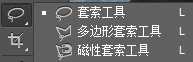 |
①按住鼠标左键画圈,套索出选取 |
| ②多边套索,点击鼠标画任意 多边形选取 | |
| ③磁性套索,移动鼠标自动选择两个颜色的临界线 |
3,魔棒工具:![]() 设置容差后选择颜色相近的一款区域
设置容差后选择颜色相近的一款区域
4,剪切工具:![]() 框出需要剪切的大小。 修正倾斜的图片:Ctrl+T旋转 倾斜的背景图片到剪切框中以后 确认剪切
框出需要剪切的大小。 修正倾斜的图片:Ctrl+T旋转 倾斜的背景图片到剪切框中以后 确认剪切
5,图章工具:复制出相同的图案,可以用于对老旧破损的照片进行修复
 |
①仿制图章工具,从图像中取样,然后把样本完全复制到其他图像或者同一个图像的其他部位 (Alt+单击鼠标,采样) |
| ②图案图章工具,先自定义图案,然后把图案复制在需要的地方 |
6,修复工具:![]() Alt取样后,用采样图像对需要修复的区域 进行修复,主要用于对人脸斑点的修复
Alt取样后,用采样图像对需要修复的区域 进行修复,主要用于对人脸斑点的修复
![]() 修补工具,选中区域然后修补为需要的图像区域,如下图修补草坪 把草坪中的小狗拿掉
修补工具,选中区域然后修补为需要的图像区域,如下图修补草坪 把草坪中的小狗拿掉

7,几个常用的快捷键:①Ctrl+D 取消选区 ②Shift+F7 反选选取 ③Alt+Delete 填充前景色, Ctrl+Delete 填充背景色
④Ctrl+ + 放大, Ctrl+ - 缩小,Ctrl+0 恢复图像正常大小 如下图:

标签:
原文地址:http://www.cnblogs.com/chengzish/p/4263771.html